PHP_PHP チュートリアルの Imagick を使用した画像ヒストグラムの実装コード
専門用語については詳しく説明しませんので、興味のある方は記事の最後にある参考リンクをご覧ください。わかりやすい説明があります:
まずサンプル画像を探してみましょう (Canon 550D で撮影) ): 
サンプル画像: Butterfly.jpg
Imagick を使用して画像ヒストグラムを実装する方法を見てみましょう:
$file = 'butterfly.jpg';
$size = array(
'width' => 256,
'height' => 100,
);
$image = new Imagick($file); range(0, 255), 0);
foreach ($image->getImageHistogram() as $pixel) {
$rgb = $pixel->getColor();
$histogram[$rgb['r'] ] += $pixel->getColorCount( );
$histogram[$rgb['g']] += $pixel->getColorCount();
$histogram[$rgb['b']] += $ピクセル->getColorCount();
$max = max($histogram);
$threshold = ($image->getImageWidth() * $image->getImageHeight()) / 256 * 12; ($max > $threshold) {
$max = $threshold;
$image = new Imagick()
$image->newImage($size' ], $size['height'], 'white');
foreach ($histogram as $x => $count) {
if ($count == 0) {
Continue
}
$draw-> ;setStrokeColor('black');
$ height = min($count, $max) / $max * $size['height']
$draw->line($x, $size['height']) , $x, $size['height' ] - $height);
$image->drawImage($draw);
}
$image->setImageFormat('png) ');
$image->writeImage ('histogram.png');
注: $threshold 値がコードに追加される理由は、一部のカラー レベルの値が異なる場合があるためです。非常に大きいため、処理しないと最終結果に影響を及ぼします。なぜ最初に 256 で割ってから 12 をかける必要があるのかについては、まったく理由はありません。他の方法を使用することもできます。
最終的なヒストグラムは基本的に Photoshop と同じ効果になります。これは Photoshop のものです:
Photoshop によって生成されたヒストグラム
この記事は、実際には RGB チャネルのヒストグラムの描画方法に関するものです。原則として、RGB ヒストグラムは、赤、緑、青の 3 原色のヒストグラムの累積結果です。 、青、上記のコードは少し変更できます。
注: XARG.ORG には、HTML5 で実装された画像ヒストグラムのオープンソース プロジェクトがあります。その効果は優れており、学ぶ価値があります。
最後に、ちなみに、写真の知識に興味がある場合は、「デジタル カメラのヒストグラムを解釈する方法」を参照してください。

http://www.bkjia.com/PHPjc/324322.html
www.bkjia.com
true
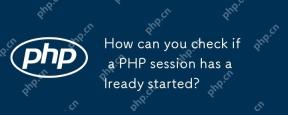 PHPセッションがすでに開始されているかどうかを確認するにはどうすればよいですか?Apr 30, 2025 am 12:20 AM
PHPセッションがすでに開始されているかどうかを確認するにはどうすればよいですか?Apr 30, 2025 am 12:20 AMPHPでは、session_status()またはsession_id()を使用して、セッションが開始されたかどうかを確認できます。 1)session_status()関数を使用します。 php_session_activeが返された場合、セッションが開始されました。 2)SESSION_ID()関数を使用します。空の文字列が返された場合、セッションが開始されます。どちらの方法でもセッション状態を効果的に確認でき、使用する方法を選択することは、PHPバージョンと個人的な好みに依存します。
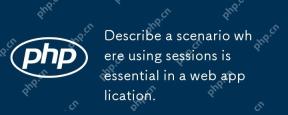 Webアプリケーションでセッションを使用することが不可欠なシナリオを説明してください。Apr 30, 2025 am 12:16 AM
Webアプリケーションでセッションを使用することが不可欠なシナリオを説明してください。Apr 30, 2025 am 12:16 AMSessionsionsionsarevitalinwebapplications、特にコマースプラットフォームの前。
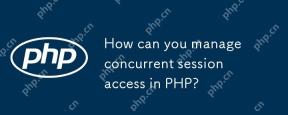 PHPでの同時セッションアクセスをどのように管理できますか?Apr 30, 2025 am 12:11 AM
PHPでの同時セッションアクセスをどのように管理できますか?Apr 30, 2025 am 12:11 AMPHPでの同時セッションアクセスの管理は、次の方法で実行できます。1。データベースを使用してセッションデータを保存します。これらの方法は、データの一貫性を確保し、並行性のパフォーマンスを向上させるのに役立ちます。
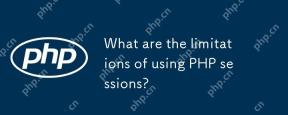 PHPセッションを使用することの制限は何ですか?Apr 30, 2025 am 12:04 AM
PHPセッションを使用することの制限は何ですか?Apr 30, 2025 am 12:04 AMphpsessionshaveverallimitations:1)storagecconstraintscanleadtoperformanceissues; 2)securityvulnerablesliasitylikessessionfixationAttacksicexist;
 負荷分散がセッション管理にどのように影響し、それに対処するかを説明します。Apr 29, 2025 am 12:42 AM
負荷分散がセッション管理にどのように影響し、それに対処するかを説明します。Apr 29, 2025 am 12:42 AM負荷分散はセッション管理に影響しますが、セッションの複製、セッションの粘着性、集中セッションストレージで解決できます。 1。セッションレプリケーションサーバー間のセッションデータをコピーします。 2。セッションスティンネスは、ユーザーリクエストを同じサーバーに指示します。 3.集中セッションストレージは、Redisなどの独立したサーバーを使用してセッションデータを保存してデータ共有を確保します。
 セッションロックの概念を説明します。Apr 29, 2025 am 12:39 AM
セッションロックの概念を説明します。Apr 29, 2025 am 12:39 AMSESSIONLOCKINGISATECHNIQUESTOESUREAUSER'SSESSIONREMAINSEXCLUSIVETOONEUSATIME.ITISCRUCIALFORPREVENTINGDATACORTIONANDSECURITYBREACHESINMULTI-USERAPPLICATIONS.SESSIONLOCKINGISISIMPLEMENTEDUSINGSINGSINGSINGSINGSINGSINGSINGSINGSINGSINGSINGSINGSINGSINGSINGSINGSINGSINGSINGSINGSINGROCKINGSMECHANISMなど
 PHPセッションの選択肢はありますか?Apr 29, 2025 am 12:36 AM
PHPセッションの選択肢はありますか?Apr 29, 2025 am 12:36 AMPHPセッションの代替品には、Cookie、トークンベースの認証、データベースベースのセッション、Redis/Memcachedが含まれます。 1.Cookiesは、クライアントにデータを保存することによりセッションを管理します。 2.トークンベースの認証はトークンを使用してユーザーを検証します。これは非常に安全ですが、追加のロジックが必要です。 3.Databaseベースのセッションは、データベースにデータを保存します。これは、スケーラビリティが良好ですが、パフォーマンスに影響を与える可能性があります。 4. Redis/Memcachedは分散キャッシュを使用してパフォーマンスとスケーラビリティを向上させますが、追加のマッチングが必要です
 PHPのコンテキストで「セッションハイジャック」という用語を定義します。Apr 29, 2025 am 12:33 AM
PHPのコンテキストで「セッションハイジャック」という用語を定義します。Apr 29, 2025 am 12:33 AMSessionHijackingとは、ユーザーのSessionIDを取得してユーザーになりすましている攻撃者を指します。予防方法には、次のものが含まれます。1)HTTPSを使用した通信の暗号化。 2)SessionIDのソースの検証。 3)安全なSessionID生成アルゴリズムの使用。 4)SessionIDを定期的に更新します。


ホットAIツール

Undresser.AI Undress
リアルなヌード写真を作成する AI 搭載アプリ

AI Clothes Remover
写真から衣服を削除するオンライン AI ツール。

Undress AI Tool
脱衣画像を無料で

Clothoff.io
AI衣類リムーバー

Video Face Swap
完全無料の AI 顔交換ツールを使用して、あらゆるビデオの顔を簡単に交換できます。

人気の記事

ホットツール

AtomエディタMac版ダウンロード
最も人気のあるオープンソースエディター

EditPlus 中国語クラック版
サイズが小さく、構文の強調表示、コード プロンプト機能はサポートされていません

SublimeText3 Mac版
神レベルのコード編集ソフト(SublimeText3)

Safe Exam Browser
Safe Exam Browser は、オンライン試験を安全に受験するための安全なブラウザ環境です。このソフトウェアは、あらゆるコンピュータを安全なワークステーションに変えます。あらゆるユーティリティへのアクセスを制御し、学生が無許可のリソースを使用するのを防ぎます。

SAP NetWeaver Server Adapter for Eclipse
Eclipse を SAP NetWeaver アプリケーション サーバーと統合します。

ホットトピック
 7831
7831 15
15 1648
1648 14
14 1402
1402 52
52 1300
1300 25
25 1239
1239 29
29


